Πλέγμα είναι ένας νέος τρόπος εγγραφής βίντεο. διαιρεί τοπροβολή της κάμερας σε ένα πλέγμα και μπορείτε να καταγράψετε ένα διαφορετικό βίντεο σε κάθε κελί ή ομάδες κελιών. Η εφαρμογή κοστίζει 1,99 δολάρια στο App Store και αξίζει την τιμή που πληρώνετε. Η εφαρμογή σας επιτρέπει να καταγράφετε 15 δευτερόλεπτα βίντεο για κάθε σύνολο κελιών που επιλέγετε και μια αγορά εντός της εφαρμογής των 0,99 € σας επιτρέπει να αυξήσετε το χρόνο εγγραφής σε 15 λεπτά. Μπορείτε να προσθέσετε μια ηχητική λωρίδα σε κάθε τμήμα βίντεο, να ελέγξετε την ένταση χωριστά για κάθε μία και να κόψετε το τελικό βίντεο το οποίο μπορεί να μοιραστεί με το Facebook, το Instagram, το YouTube, το Tumblr ή με το ηλεκτρονικό ταχυδρομείο και να αποθηκευτεί στην κάμερα. Το Gridplay μπορεί να συνδεθεί τόσο με την μπροστινή όσο και την πίσω όψη της φωτογραφικής μηχανής και έρχεται με διαφορετικές ρυθμίσεις πλέγματος δίνοντάς σας πολλές διαφορετικές απόψεις για να διαλέξετε.
Η εφαρμογή είναι απλή στη χρήση μόλις κάνετε την πρώτη σαςβίντεο, αλλά θα φαίνεται περίπλοκη πριν από αυτό, ώστε να βεβαιωθείτε ότι δεν παραλείψετε το σεμινάριο. Πατήστε Έναρξη για να εγγράψετε το πρώτο σας βίντεο και επιλέξτε τα κελιά στο πλέγμα στα οποία θέλετε να εγγράψετε το πρώτο βίντεο. Από προεπιλογή, επιλέγεται ένα πλέγμα 9 × 9. Για να αλλάξετε τη διάταξη του πλέγματος ή να αλλάξετε τη φωτογραφική μηχανή, πατήστε το κουμπί με το μικρό βέλος ακριβώς πάνω από το κουμπί εγγραφής. Τα εικονίδια της κάμερας προορίζονται για εναλλαγή μεταξύ κάμερας (εμπρός ή πίσω). Τα εικονίδια εύρεσης οθόνης παρακάτω σας επιτρέπουν να επιλέξετε τον τρόπο εγγραφής της κάμερας. Μπορεί να χωριστεί έτσι ώστε κάθε κελί να λάβει την ίδια είσοδο από την κάμερα ή ολόκληρο το πλέγμα θα λάβει ολόκληρη την προβολή της κάμερας με ένα κελί που θα εγγράψει μόνο το αντίστοιχο τμήμα της. Παρακάτω υπάρχουν οι διατάξεις του πλέγματος που κυμαίνονται από 2 × 1, 2 × 2, 3 × 3 και 5 × 5. Μπορείτε επίσης να προσθέσετε ένα πλαίσιο στο πλέγμα. πατήστε το κουμπί οδοντωτού τροχού στο ίδιο μενού μπορείτε να επιλέξετε το πάχος του περιγράμματος. Σύμπτυξη αυτών των επιλογών που έχετε ορίσει και πατήστε το κουμπί ρυθμίσεων στα αριστερά του κουμπιού εγγραφής. Εδώ μπορείτε να ενεργοποιήσετε ένα χρόνο καθυστέρησης της εγγραφής και να ενεργοποιήσετε το φλας.

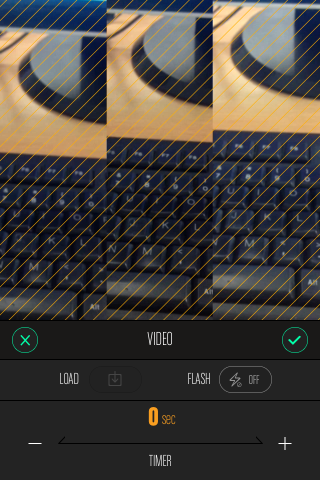
Μόλις έχετε εγκαταστήσει την εφαρμογή για εγγραφή, πατήστετα κελιά που θέλετε να καταγράψετε. Μπορείτε να τα επιλέξετε σε μια συνεχή σειρά ή απλά να τα αγγίξετε από τη στροφή. Όταν επιλέξετε τα κελιά, η εφαρμογή θα σας ζητήσει να επιλέξετε τη διάρκεια του βίντεο. Πατήστε την εγγραφή για να ξεκινήσετε την εγγραφή. Μπορείτε να διακόψετε την εγγραφή οποιαδήποτε στιγμή και να καταγράψετε την πρόοδο σε σχέση με το χρόνο. Όταν ολοκληρώσετε την εγγραφή για το πρώτο τμήμα, επιλέξτε διαφορετικά κελιά και στη συνέχεια καταγράψτε για αυτά. Μπορείτε να ενημερώσετε τις ρυθμίσεις εγγραφής βίντεο για κάθε τμήμα πιέζοντας το κουμπί ρυθμίσεων πριν ξεκινήσετε ξανά την εγγραφή. Όταν ολοκληρώσετε την εγγραφή, η εφαρμογή σάς επιτρέπει να κόψετε το βίντεο και να προσθέσετε μουσική σε αυτό και να ρυθμίσετε την ένταση του ήχου.
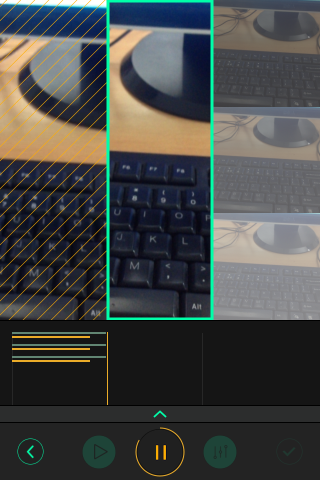
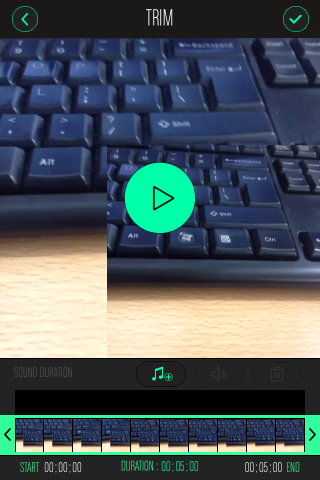
Μπορείτε να αναπαραγάγετε το βίντεο και, στη συνέχεια, να το αποθηκεύσετερολό κάμερας ή να το μοιραστείτε σε ένα από τα υποστηριζόμενα δίκτυα κοινωνικών μέσων. Οι ρυθμίσεις της εφαρμογής σάς επιτρέπουν να ενεργοποιήσετε τον οδηγό, να ενεργοποιήσετε έναν ηχητικό ήχο καθώς ο χρονοδιακόπτης μετράει προς τα κάτω και να επιλέξετε την ανάλυση βίντεο.
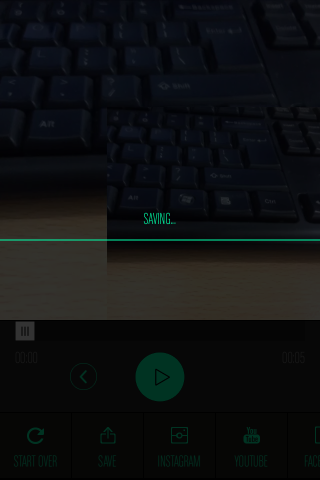
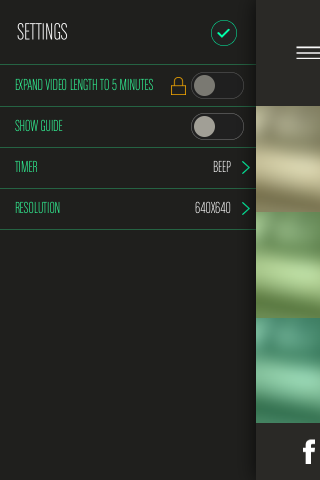
Εγκαταστήστε το Gridplay από το App Store













Σχόλια